Hướng dẫn 4 cách nhanh chóng vô hiệu hóa vĩnh viễn Windows Recall trên Windows 11
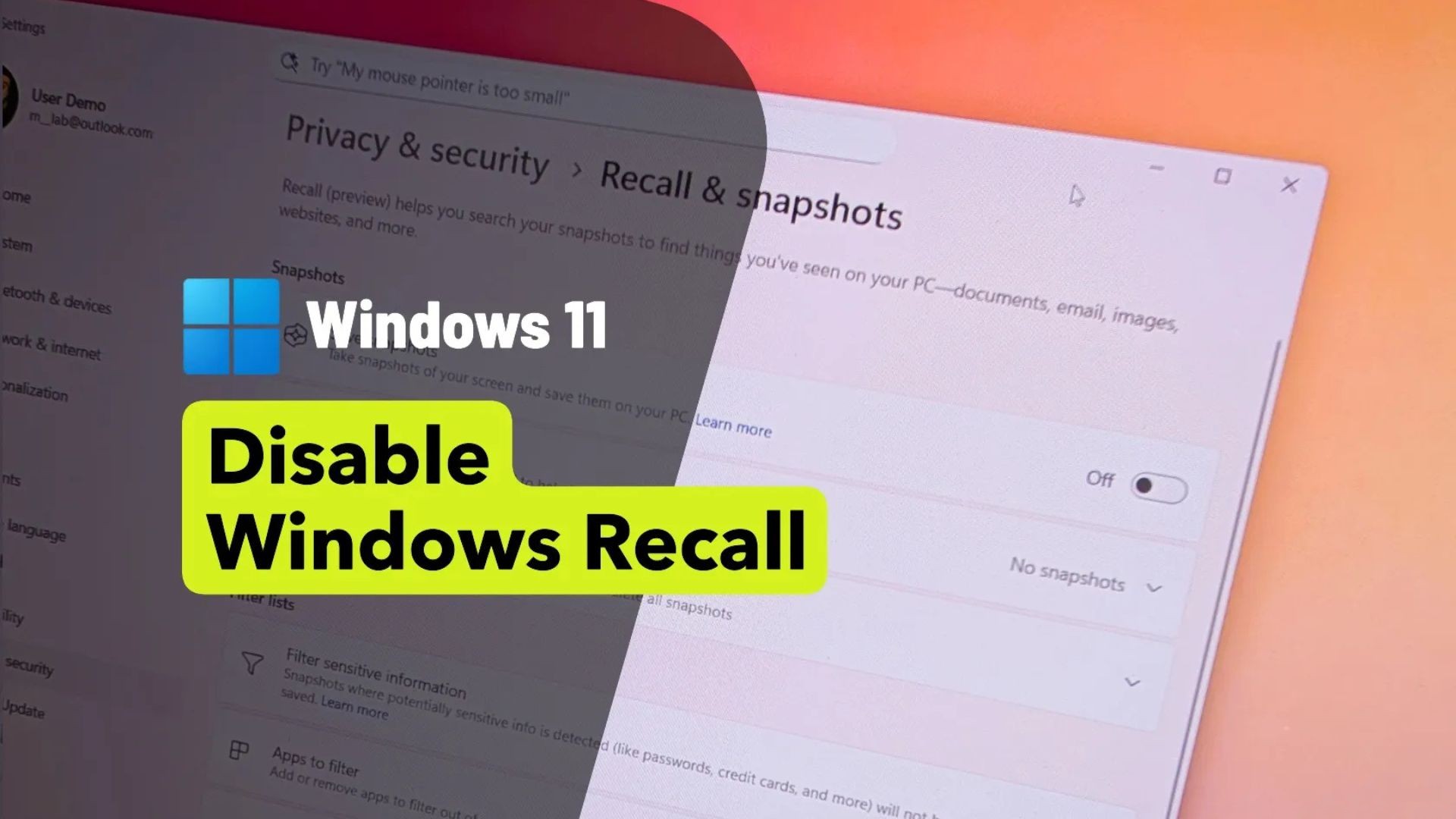
Cập nhật ngày 27/8/2025: Trên Windows 11, bạn có thể vô hiệu hóa hoàn toàn tính năng Windows Recall theo ít nhất bốn cách, và trong bài viết này, tôi sẽ hướng dẫn chi tiết cách thực hiện. Recall được thiết kế để hoạt động như một “trí nhớ chụp ảnh” (photographic memory) cho hệ thống, sử dụng AI cục bộ để giúp bạn dễ dàng tìm kiếm các hoạt động trong quá khứ, bao gồm tài liệu, trang web, tin nhắn, hình ảnh và ứng dụng.
Tuy nhiên, tính năng này đã làm dấy lên nhiều lo ngại nghiêm trọng về quyền riêng tư và bảo mật. Recall tự động chụp ảnh màn hình của bạn theo định kỳ (khoảng 5 giây một lần), có thể vô tình lưu lại các thông tin nhạy cảm như cuộc trò chuyện riêng tư, chi tiết tài chính hoặc hình ảnh cá nhân. Mặc dù Microsoft đã triển khai các bộ lọc để ngăn không cho mật khẩu, mã PIN và thông tin thẻ tín dụng được lưu lại, nhưng nhiều người dùng vẫn cảm thấy điều này là chưa đủ.
Ngoài các vấn đề về quyền riêng tư, người dùng cũng lo ngại về việc tiêu tốn tài nguyên hệ thống và thời lượng pin. Mặc dù tính năng này sử dụng Bộ xử lý thần kinh (NPU) để giảm thiểu tác động đến hiệu suất, nhưng một số người dùng vẫn không muốn có hoạt động ngầm liên tục.
Vấn đề về độ tin cậy cũng là một trở ngại. Mặc dù Recall chạy hoàn toàn cục bộ và dữ liệu không được tải lên máy chủ của Microsoft, nhưng nhiều người vẫn hoài nghi liệu công ty có thể sử dụng hoặc truy cập dữ liệu này trong tương lai hay không.
Để đáp lại những phản hồi này, Microsoft đã cập nhật Windows Recall với các cài đặt bảo mật mặc định mạnh mẽ hơn, bao gồm:
- Tùy chọn bật: Recall không còn tự động bật mà người dùng phải kích hoạt thủ công.
- Mã hóa cục bộ: Các ảnh chụp màn hình được mã hóa và chỉ có thể truy cập sau khi người dùng xác thực.
- Lọc nội dung: Các loại dữ liệu nhạy cảm bổ sung hiện đã được loại trừ khỏi các bản chụp.
- Kiểm soát hoạt động: Các nút điều khiển nhanh trên thanh Taskbar cho phép bạn tạm dừng hoặc xóa lịch sử.
Mặc dù có những thay đổi này, nhiều người dùng vẫn muốn tắt hoàn toàn Recall. May mắn thay, Windows 11 cung cấp nhiều phương pháp để vô hiệu hóa nó, thông qua ứng dụng Settings, Taskbar, Group Policy, Registry hoặc bằng cách đặt lại tính năng.
Trong bài viết này, tôi sẽ hướng dẫn các bước để vô hiệu hóa hoàn toàn tính năng Recall trên Windows 11.
Xem thêm: Hướng dẫn cách cấu hình VPN thủ công trên Windows 11 và Windows 10
1. Vô hiệu hóa Recall bằng cài đặt Snapshots trên Windows 11
Để tắt Recall trên Windows 11, bạn hãy làm theo các bước sau:
1. Mở Settings trên Windows 11.
2. Chọn Privacy & security.
3. Chọn trang Recall & snapshots.
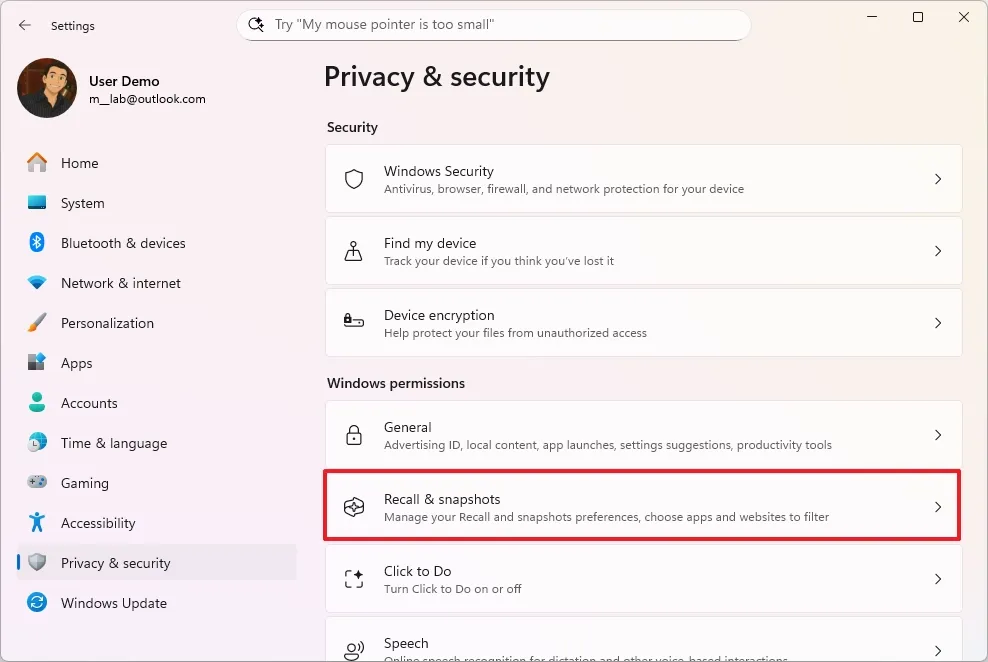
4. Tắt công tắc chuyển đổi “Save snapshots”.
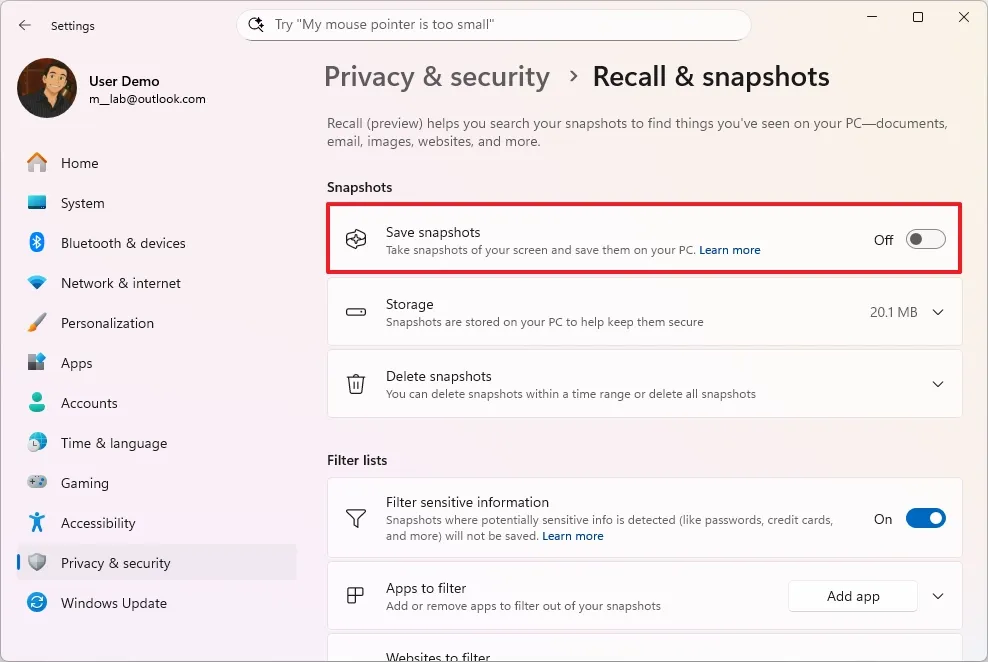
5. (Tùy chọn) Chọn cài đặt Delete snapshots.
6. Chọn nút Delete all trong mục “Delete all snapshots” để xóa tất cả các ảnh chụp màn hình đã lưu.
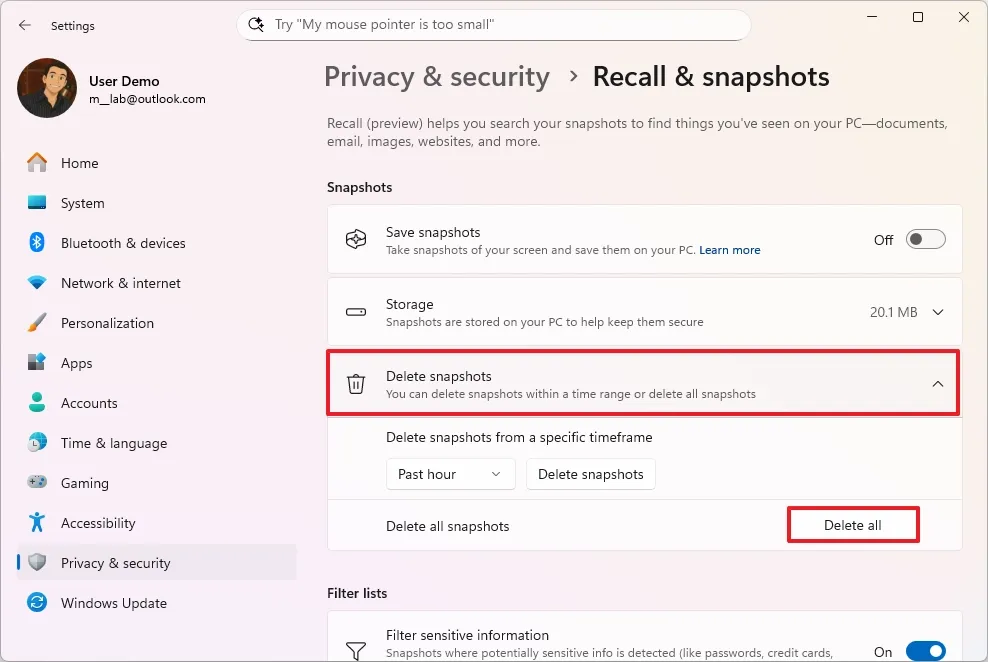
Sau khi hoàn tất các bước trên, tính năng Recall sẽ bị vô hiệu hóa và sẽ không còn chụp lại mọi hoạt động của bạn nữa.
Nếu bạn chỉ muốn tạm thời tắt tính năng này, hãy nhấp vào biểu tượng “Recall” trên thanh Taskbar và chọn tùy chọn “Pause until tomorrow” (Tạm dừng cho đến ngày mai).
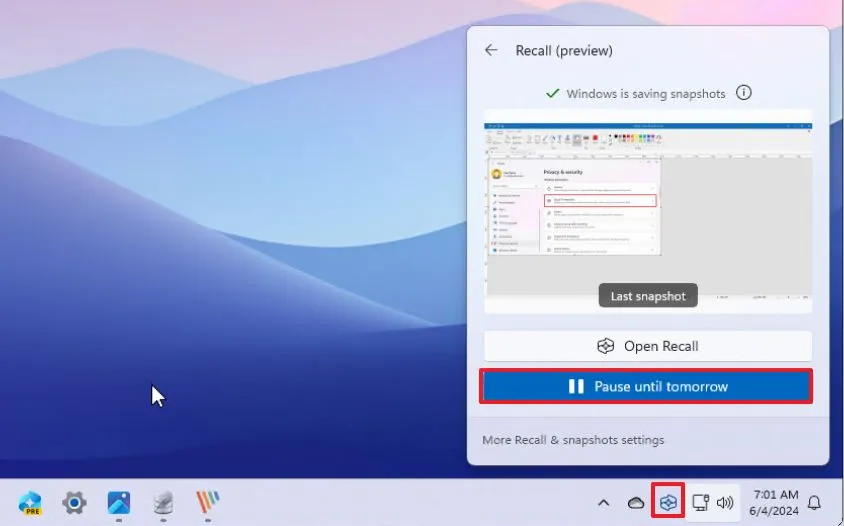
Sau khi hoàn tất các bước này, dòng thời gian AI sẽ tạm ngừng chụp ảnh màn hình cho đến khi bạn bật lại tính năng.
Để bật lại Recall, hãy làm theo các bước tương tự, nhưng ở bước 4, hãy bật công tắc chuyển đổi lên.
2. Vô hiệu hóa Recall bằng tùy chọn Reset trên Windows 11
Để đặt lại và vô hiệu hóa tính năng Windows Recall, hãy làm theo các bước sau:
1. Mở Settings.
2. Chọn Privacy & security.
3. Chọn trang Recall & snapshots.
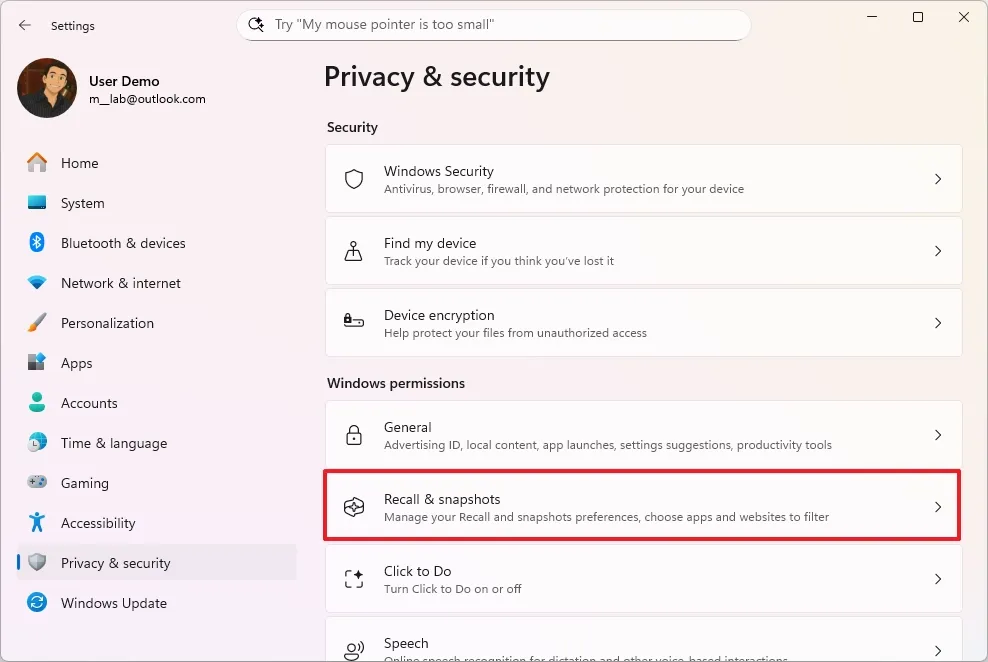
4. Chọn Advanced settings.
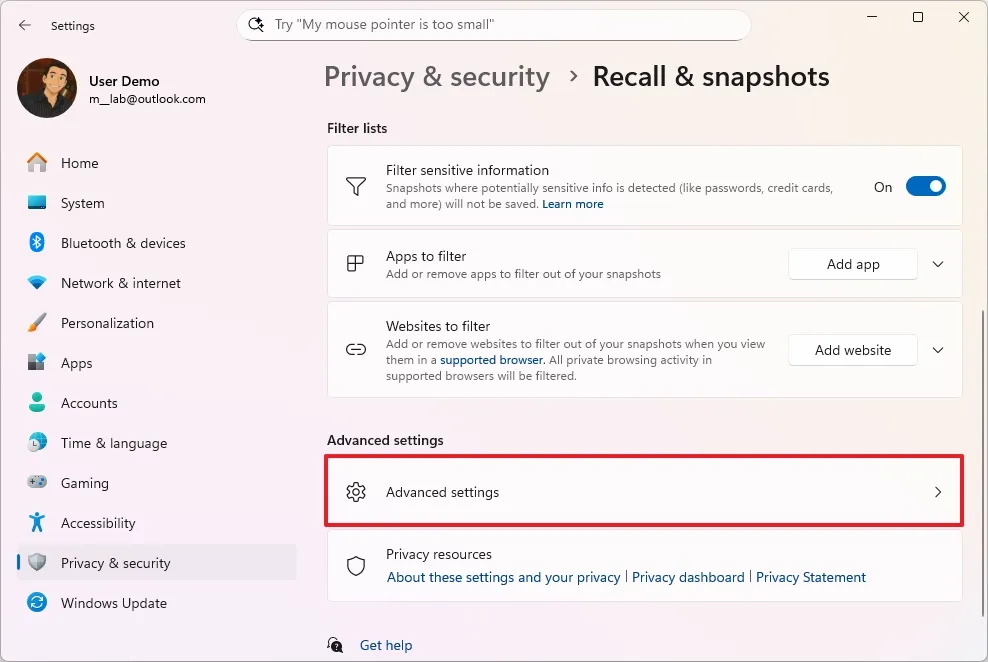
5. Chọn nút Reset Recall.
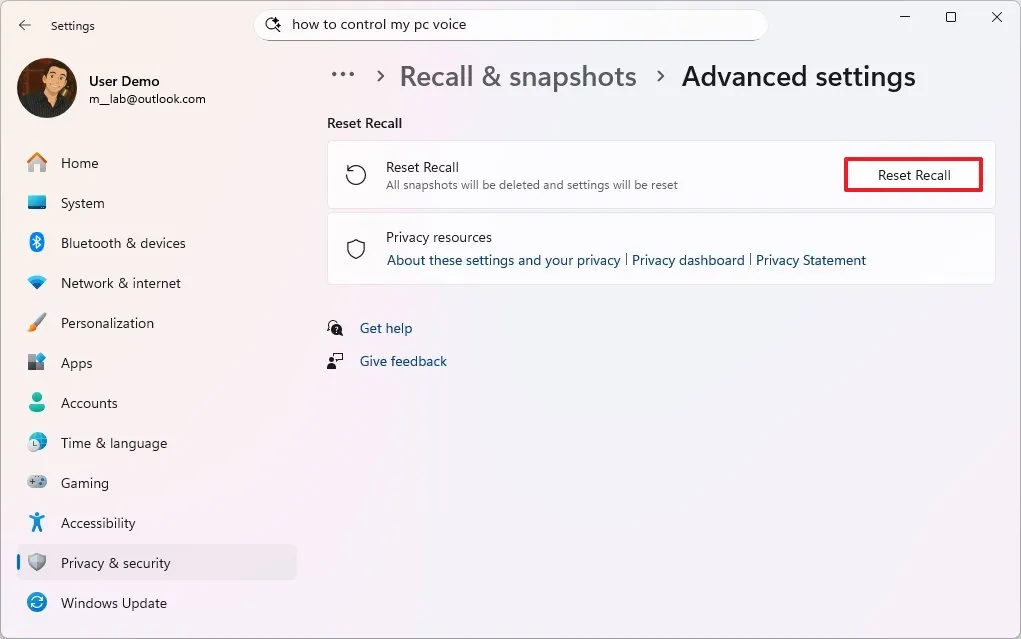
6. Chọn nút Reset.
Sau khi hoàn tất các bước này, Windows 11 sẽ xóa tất cả các ảnh chụp màn hình đã thu thập, các bộ lọc cho ứng dụng và trang web, đồng thời khôi phục lại tất cả cài đặt, vô hiệu hóa vĩnh viễn tính năng này.
3. Vô hiệu hóa Recall bằng Registry trên Windows 11
Nếu bạn đang sử dụng Windows 11 Home, bạn sẽ không có quyền truy cập vào Group Policy Editor, nhưng bạn vẫn có thể vô hiệu hóa Windows Recall thông qua Registry bằng cách sửa đổi khóa “WindowsAI”.
Để vô hiệu hóa Windows 11 Recall thông qua Registry, hãy làm theo các bước sau:
1. Mở Start.
2. Tìm kiếm regedit và chọn kết quả đầu tiên để mở Registry Editor.
3. Truy cập đường dẫn sau:
HKEY_LOCAL_MACHINE\SOFTWARE\Policies\Microsoft\Windows
4. Nhấp chuột phải vào khóa Windows, chọn menu New và chọn tùy chọn “Key”.
5. Nhập tên WindowsAI và nhấn Enter.
6. Nhấp chuột phải vào khóa WindowsAI, chọn menu New và chọn tùy chọn “DWORD (32-bit) Value”.
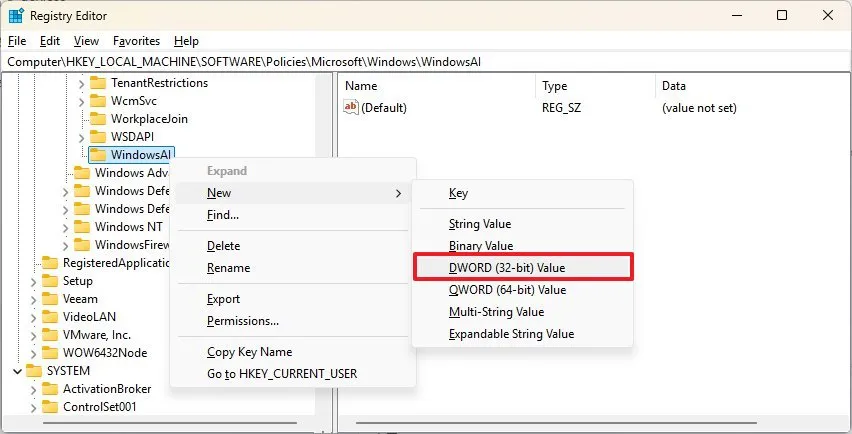
7. Đặt tên khóa là AllowRecallEnablement và nhấn Enter.
8. Nhấp đúp vào khóa vừa tạo và đảm bảo giá trị là 0.
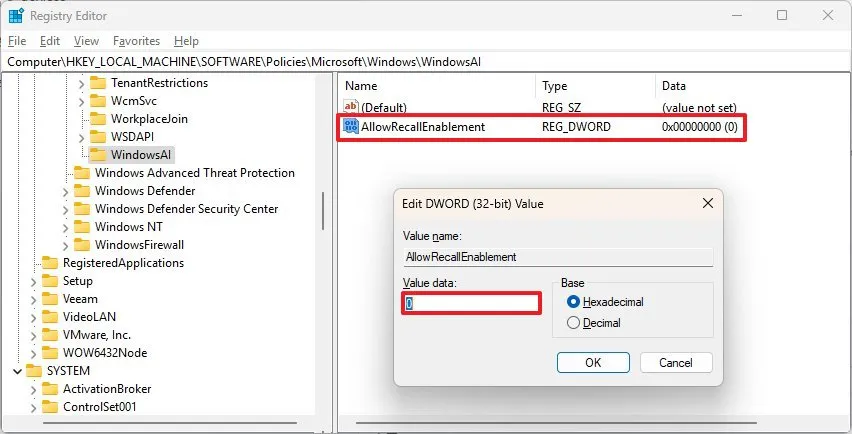
9. Chọn nút OK.
10. Khởi động lại máy tính.
Sau khi hoàn tất các bước, tính năng “trí nhớ chụp ảnh” sẽ không còn hoạt động trên PC Copilot+ của bạn và cho tất cả người dùng. Quá trình này cũng sẽ xóa tất cả các thành phần của Recall khỏi máy tính. Nếu tính năng này đã được cấu hình trước đó, việc thay đổi các khóa Registry cũng sẽ xóa các ảnh chụp màn hình đã lưu trên máy tính.
Ngoài ra, bạn cũng có thể áp dụng các thay đổi này bằng cách sử dụng Command Prompt (admin) với các lệnh sau:
reg add "HKLM\SOFTWARE\Policies\Microsoft\Windows\WindowsAI" /v AllowRecallEnablement /t REG_DWORD /d 0 /f
Bạn cũng có thể hoàn tác các thay đổi bằng lệnh này:
reg delete "HKLM\SOFTWARE\Policies\Microsoft\Windows\WindowsAI" /f
Sau khi chạy mỗi lệnh, bạn sẽ phải khởi động lại máy tính để áp dụng các thay đổi.
4. Vô hiệu hóa Recall bằng Group Policy Editor trên Windows 11
Nếu bạn đang sử dụng Windows 11 Pro, Enterprise hoặc Education, bạn có thể vô hiệu hóa tính năng Recall từ Group Policy Editor. Tùy chọn này không khả dụng trên Windows 11 Home.
Để vô hiệu hóa Windows Recall thông qua Group Policy, hãy làm theo các bước sau:
1. Mở Start.
2. Tìm kiếm gpedit và chọn kết quả đầu tiên để mở Group Policy Editor.
3. Truy cập đường dẫn sau:
Computer Configuration > Administrative Templates > Windows Components > Windows AI
4. Nhấp chuột phải vào chính sách “Allow Recall to be enabled” và chọn tùy chọn Edit.
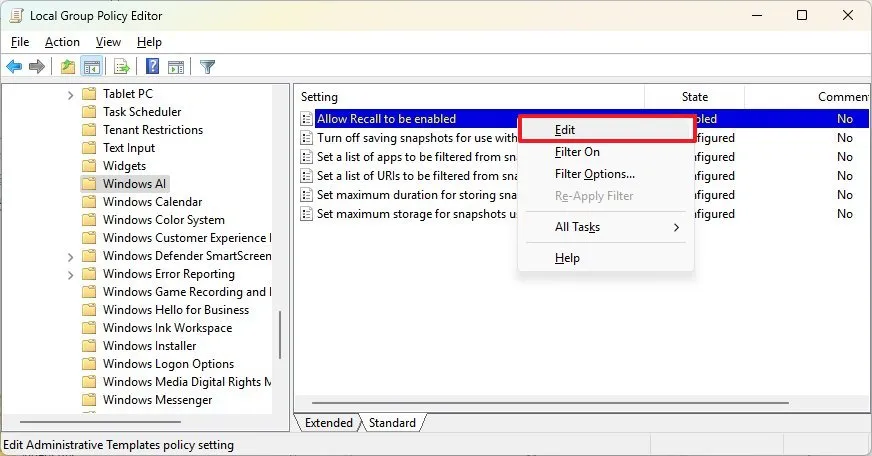
5. Tích chọn tùy chọn Disabled.
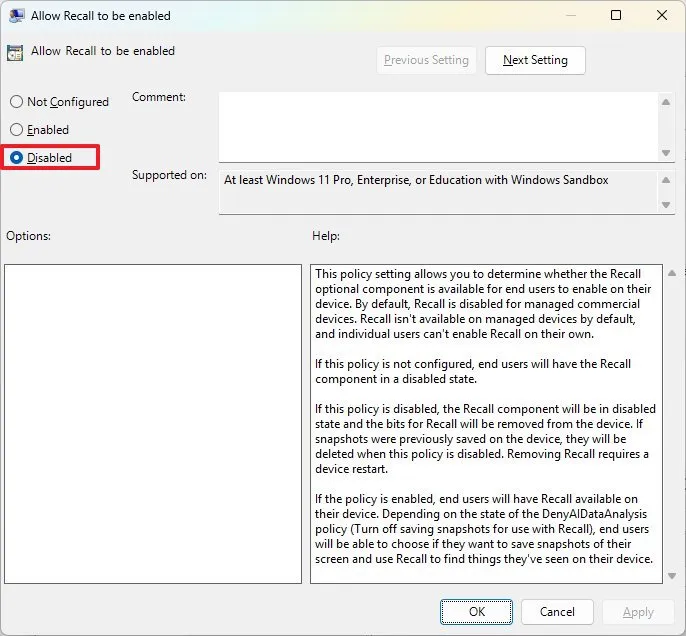
6. Chọn nút Apply.
7. Chọn nút OK.
Sau khi hoàn tất các bước này, tính năng Recall sẽ không còn chạy trên máy tính của bạn và các thành phần của nó sẽ bị xóa. Nếu tính năng đã được cấu hình trước đó, việc thay đổi trạng thái chính sách cũng sẽ xóa các ảnh chụp màn hình đã lưu trên máy tính. Bạn cũng sẽ cần khởi động lại máy tính để hoàn tất quá trình.
5. Câu hỏi thường gặp về Windows Recall
Nếu bạn vẫn còn thắc mắc về Windows Recall, các câu hỏi thường gặp sau đây sẽ giúp bạn hiểu rõ và quản lý tính năng này một cách tốt hơn.
1. Windows Recall có được bật mặc định không?
Không. Recall là một tính năng tùy chọn. Bạn phải tự bật thủ công trong quá trình cài đặt và có thể tắt bất cứ lúc nào sau đó.
2. Việc tắt Windows Recall có ảnh hưởng đến các tính năng khác của Windows 11 không?
Không. Tắt Recall chỉ vô hiệu hóa chức năng chụp ảnh màn hình và theo dõi hoạt động. Các tính năng, ứng dụng và chức năng Copilot khác của bạn sẽ vẫn hoạt động bình thường.
3. Windows Recall có ảnh hưởng đến hiệu suất hoặc thời lượng pin không?
Microsoft tuyên bố rằng Recall sử dụng Bộ xử lý thần kinh (NPU) để giảm thiểu việc sử dụng tài nguyên, vì vậy tác động sẽ là rất nhỏ. Tuy nhiên, một số người dùng vẫn muốn tắt nó để tránh các hoạt động ngầm liên tục.
4. Dữ liệu Recall của tôi có được gửi đến Microsoft không?
Không. Microsoft tuyên bố rằng các ảnh chụp màn hình của Recall được lưu trữ cục bộ trên thiết bị của bạn, được mã hóa và chỉ có thể truy cập sau khi bạn xác thực. Mặc dù vậy, nhiều người dùng vẫn còn hoài nghi.
5. Những yêu cầu để sử dụng Windows Recall trên Windows 11 là gì?
Windows Recall yêu cầu một PC Copilot+ với Bộ xử lý thần kinh (NPU) được hỗ trợ, ít nhất 16GB RAM và 256GB dung lượng lưu trữ. Nó cũng yêu cầu Windows 11 phiên bản 24H2 trở lên.
6. Recall có hoạt động trên các PC cũ không có NPU không?
Không. Recall chỉ dành riêng cho các PC Copilot+ sử dụng bộ xử lý ARM, Intel và AMD có NPU với khả năng xử lý ít nhất 40+ TOPS (nghìn tỷ phép tính mỗi giây). Các hệ thống Intel và AMD truyền thống không có NPU sẽ không hỗ trợ Recall.
7. Tôi có cần kết nối internet để sử dụng Recall không?
Không. Recall hoạt động hoàn toàn ngoại tuyến. Các ảnh chụp màn hình được lưu trữ và xử lý cục bộ, và Microsoft cho biết chúng không được tải lên đám mây.
6. Kết luận
Vô hiệu hóa vĩnh viễn Windows Recall trên Windows 11 là một bước quan trọng để bảo vệ quyền riêng tư và tối ưu hóa hiệu suất hệ thống theo ý muốn của bạn. Với 4 cách đơn giản và nhanh chóng được trình bày trong bài viết, bạn có thể dễ dàng tắt tính năng này mà không gặp bất kỳ trở ngại nào. Việc kiểm soát các tính năng của hệ điều hành không chỉ giúp bạn an tâm hơn mà còn đảm bảo trải nghiệm sử dụng máy tính mượt mà và phù hợp với nhu cầu cá nhân.
Xem thêm: Hướng dẫn cách thiết lập khôi phục máy tính nhanh (Quick Machine Recovery) trên Windows 11
Nếu bạn cần thêm hướng dẫn công nghệ, phụ kiện chất lượng cao hoặc hỗ trợ kỹ thuật chuyên sâu, hãy ghé thăm COHOTECH – cửa hàng chuyên cung cấp các sản phẩm và dịch vụ công nghệ đáng tin cậy, luôn sẵn sàng đồng hành cùng bạn trong mọi tình huống kỹ thuật. Hãy để lại bình luận bên dưới để chia sẻ trải nghiệm của bạn hoặc đặt câu hỏi nếu cần thêm thông tin. Đừng quên chia sẻ bài viết này với bạn bè và cộng đồng để cùng nhau khám phá những mẹo công nghệ hữu ích! Cảm ơn bạn đã đọc và ủng hộ!






























